スマホがウイルス感染?!すぐに確認すべき症状と駆除方法

「ウイルスに感染しています」と突然表示されたり、画面が勝手に動いたり…「スマホがウイルス感染したかも?」と不安になっていませんか?
スマホがウイルス感染したときの対処法は、症状によって異なります。本記事では症状別にすべき駆除方法について解説しているので、チェックポイントで確認してみましょう。記事の後半では、スマホにウイルスを侵入させないためのウイルス感染対策についても紹介しますので、ぜひ参考にしてみてください。
スマホがウイルスに感染?症状とチェックポイント
スマホがウイルスに感染している際に見られる主な症状は下記の通りです。スマホがウイルスに感染しているかもしれないと不安な方は、まず下記の症状に該当しているかをチェックしてみましょう。
- 身に覚えのないアプリやプロファイルがインストールされている
- 勝手に操作される
- デバイスの動作が遅くなる
- バッテリーの減りが早くなる
- 身の覚えのない発信履歴がある
- 使い方を変えていないのにデータ通信量が増大する
- スマホ本体が熱くなる
- 削除した覚えがないデータが削除されている
- 何も操作していないのに操作音が鳴る
- カメラが勝手に起動する
- 身代金を要求される
- 広告やポップアップがしつこく表示される
一方で、以下の場合はウイルス以外の脅威にさらされる可能性があります。
- 「ウイルスに感染しています」といったポップアップが表示される
今回は、上記の症状の中でも特にスマホが危険にさらされていると考えられる症状を厳選して5つ解説します。
「ウイルスに感染しています」などのポップアップが表示される
「ウイルスに感染しています」というポップアップ表示だけでは、基本的にウイルス感染していない場合が多いです。
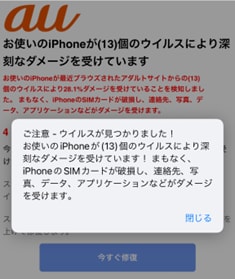
▲キャリアやメーカーのサイトを装い、ウイルス警告を出す悪質なサイトの例
この手のポップアップは、ウイルス感染の不安を煽り不正サイトに誘導するためのフェイクアラートである可能性が高いです。表示されたポップアップに記載されている「ウイルスを除去する」などのボタンはタップしないようにしましょう。
タップすると、フィッシングサイトへの遷移や、不正アプリのインストールがされ、不正アクセスやウイルス感染の被害につながってしまいます。
⇒参考:フィッシング詐欺とは?実例と手口から学ぶ対策と注意事項
ウイルス感染が心配な場合には、ポップアップ表示の他にスマホがウイルス感染している時に見られる症状がないかを確認し、ウイルススキャンをしておくようにしましょう。
下記記事では、疑わしいセキュリティ警告に騙されない対策について解説しています。合わせて参考にしてみてください。
⇒参考:疑わしいセキュリティ警告の見破り方と騙されないための対策
身代金を要求される
スマホを使用している際に突然画面がロックされたり、ファイルが閲覧できなくなったりする場合は「ランサムウェア」に感染していると考えられます。
ランサムウェアとは、スマホ端末に保存されているデータを暗号化し使用できない状態にした上で、操作可能な状態にする対価として金銭を要求するマルウェアです。
突然スマホの操作ができなくなり、解除と引き換えに身代金を請求されるため、焦って要求に応じてしまう人も多いです。しかし、支払いに応じても解除できる確証はありませんので、支払いには応じないようにしましょう。
ランサムウェアの被害を確認した場合には、迅速にインターネットの接続を切断するようにしてください。万が一ポップアップ表示から操作ができない場合には、専門業者への相談も検討しましょう。
身に覚えのないアプリやプロファイルがインストールされている
知らぬ間にインストールした覚えのないアプリやプロファイルがある場合は、ウイルスに感染している可能性が考えられます。定期的にスマホ内のアプリやファイルなどを確認しておくことが大切です。
アプリやプロファイルのチェック方法については、下記記事で詳しく解説しています。合わせて参考にしてみてください。
⇒参考:他人事ではないiPhoneウイルス – 無料で出来る対策6つ
見ていない間に操作されている
触っていないのにスマホが操作されていたり、身に覚えのない発信履歴があったりする場合には、ウイルス感染の疑いがあります。
例えば、金銭的利益を目的に遠隔操作し海外の電話番号に発信しているケースも。スマホがウイルスに感染しているかもと不安な場合には、着信履歴を確認するのも方法のひとつです。
デバイスの動作が遅い、バッテリーの減りが早い
突然デバイスの動作が遅くなったり、今まで使えていたアプリが落ちやすくなったりしている場合には、ウイルス感染の可能性が高いです。
ウイルスに感染することでスマホの容量が圧迫され、バッテリーの減りも早くなります。
また、スマホ本体が熱くなるという症状がみられることもあります。
スマホがウイルス感染したかも?やるべきこと&駆除方法
ここまで、スマホがウイルスに感染しているときに見られる主な症状を解説してきました。チェック項目に該当しており、ウイルスに感染しているかもしれないと感じたら、まずは下記の方法で対処することが重要です。

特にスマホをネットワークから切断することは、ウイルス感染の拡大を防ぐ上でも重要です。ここからは、ウイルス感染の疑いがある際にやるべき4つのことを解説します。
- セキュリティソフトのウイルススキャンを実行する
- ネットワークを切断する
- 怪しいアプリを削除する
- 解決しない場合はスマホを初期化する
セキュリティソフトのウイルススキャンを実行する
スマホがウイルスに感染したか不安なときは、セキュリティソフトのウイルススキャンを実行しましょう。ウイルススキャンを実行すると、スマホの中にウイルスがないかをチェックできます。
とくに近年のウイルスは目立った症状がなく、感染に気づきにくいため、定期的に自動でウイルススキャンできる機能が付いているものが望ましいです。
下記のセキュリティソフトであれば、ウイルスだけでなくセキュリティ面の保護も行えるのでおすすめです。
セキュリティソフト名 |
特徴 |
ノートン モバイル セキュリティ |
アプリスキャン技術でマルウェアやランサムウェアの脅威からスマホを保護します。危険なネットワークには警告表示を行い、詐欺サイトの検出も可能です。Android、iOS共に対応しています。 |
アバスト モバイル セキュリティ |
ウィジェットの表示をクリックするだけでウイルスの検出ができます。スマホにウイルスを侵入させないための「アプリの安全性」を確認できる機能も備わっているのが特徴のひとつです。Android、iOSに対応しています。 |
セキュリティソフトでウイルスを検知した場合には、アプリやウイルスを駆除をする必要があります。セキュリティソフトを導入しておけば、検知から駆除まで行うことが可能です。
ネットワークを切断する
スマホがウイルスに感染している可能性がある場合には、すぐにネットワークを切断するようにしましょう。
ネットワークに接続したままでは、ウイルスに感染したスマホの情報がネットワークを通じて外部に情報漏洩するリスクが高まります。ネットワークとWi-Fiを切断し、スマホを機内モードに切り替えておくと良いです。
怪しいアプリを削除する
スマホ内で身に覚えのないアプリを見つけたら、ただちに削除するようにしましょう。セキュリティソフトでアプリからウイルスを検知した場合にも、アプリのアンインストールを行い駆除する必要があります。
アプリを駆除した後も、セキュリティ診断を行いウイルスが残っていないかを確認しましょう。
解決しない場合はスマホを初期化する
上記の方法を試しても解決できない場合には、スマホを一度初期化してください。
なお初期化すると、ウイルスだけでなくスマホ内のデータも全て削除されますので注意が必要です。初期化を実行する前に必ず重要なデータのバックアップを忘れないようにしましょう。
バックアップの手順は下記の通りです。
iPhoneの場合 |
Androidの場合 |
①「設定」からユーザー名をタップ |
①「設定」からGoogleをタップ |
②「iCloud」から「iCloudバックアップ」をタップ |
②バックアップをタップ |
③今すぐバックアップを作成を選択し実行 |
③今すぐバックアップを選択し実行 |

ノートン 360の無料体験版をお試しいただけます
30日間無料体験版では包括的なウイルス対策、デバイスセキュリティ機能、オンラインプライバシー機能が利用いただけます。
何が起こる?スマホがウイルスに感染したときの実害
スマホのウイルス感染による被害は多岐に渡ります。主な実害として下記の事例が挙げられます。
- 電話帳データが盗まれる
- 位置情報から自宅などが特定される
- 通話や通信内容が盗聴される
- カメラ機能を悪用されて盗撮や盗聴をされてしまう
- スマホを遠隔操作されてしまう
- ランサムウェアによってスマホやデータが人質になってしまう
スマホには個人情報が多くあるため、スマホをターゲットとした詐欺も増えています。スマホ内の個人情報が流出すると、自分が被害者になるだけでなく、電話帳にある知人の情報も悪用される場合もあります。気付かぬうちに電話番号を悪用されて加害者になってしまうケースも多いです。
他にも、ランサムウェアによって自身のスマホやデータを人質に、多額の金銭を要求する手口もあります。繰り返しになりますが、金銭の支払いに応じてもスマホやデータのロックが必ずしも解除されるとは限りません。要求には応じずに、警察への相談や専門機関を頼りましょう。
スマホがウイルスに感染する原因

スマホがウイルスに感染する原因には、下記の6つが考えられます。
- 公式ストア以外でのアプリのインストール
- iPhoneを脱獄(Jailbreak)して使用する
- 迷惑メール(スパムメール)の添付ファイル
- 不正サイトや不正な広告のリンク
- ウイルス感染しているデバイスへの接続
- 信頼できないネットワークやWi-Fiへの接続
アプリを公式ストア以外からインストールするのは、悪質なアプリをインストールする危険性が非常に高いので避けましょう。
公式ストアとは、iPhoneであればApple直営の「App Store」、AndroidならGoogle直営の「Google Play」やdocomoが運営する「dマーケット アプリ&レビュー」のことです。アプリは必ず公式ストアからインストールするようにしましょう。
脱獄(Jailbreak)とは、iPhoneのiOSではなく非公式のツールを使用してApple公式では認められていないアプリをダウンロードすることです。脱獄は悪質なアプリによるウイルス感染のリスクが高まるだけでなく、スマホの動作不良の原因にもなります。
スマホをウイルス感染させないための対策
個人情報を悪用されたり詐欺に巻き込まれたりすることを避けるには、第一にスマホをウイルスに感染させないことが重要です。
スマホをウイルスに感染させないための主な対策としては、下記の5つが挙げられます。
- 公式ストアのアプリのみインストールする
- スパムメールのリンクや不正サイトにアクセスしない
- 信頼できないネットワークやWi-Fiには接続しない
- 最新のiOSとアプリを使用する
- セキュリティソフトをインストールする
公式ストアのアプリのみインストールする
アプリは必ず公式サイトからインストールするようにしましょう。特にiPhoneを脱獄して認証されていないアプリを利用するのは、ウイルス感染リスクを高める原因になるため避けるべきです。
スマホの主なウイルス感染経路は、不正なアプリやファイルのインストールが原因です。ウイルスをスマホに入れないようにするには、アプリをインストールする時点で注意を払いましょう。
iPhoneは基本的にApp Storeで公開されているアプリしかインストールできません。一方で、Androidは比較的誰でも自由にアプリを公開できるためウイルス感染の危険性は高いといえます。
Android利用者がアプリをインストールする際には、下記の4点は確認しておきましょう。
- アプリへの許可内容:個人情報や電話といった項目がある場合は要注意。利用に必要な情報だけを許可する
- デベロッパー(アプリ制作者):Playプロテクトにより検証済みであるかを確認
- アプリのレビュー:口コミをみて利用者の声の評価を確認して安全性を確認する
- 著作権を無視していないか:「無料音楽取り放題」のような著作権違反のアプリは要注意
スパムメールのリンクや不正サイトにアクセスしない
迷惑メールに添付された添付ファイルにはウイルスが潜んでいる可能性があるので、不審なメールのファイルは開かないようにしましょう。
近年のスパムメールは、電子メールだけでなくSMSにも多く見られます。メール本文内にURLが添付されている場合、不正サイトや不正な広告へのリンクへ遷移させ、ウイルスに感染させたり、スマホの情報を盗み見されたりします。
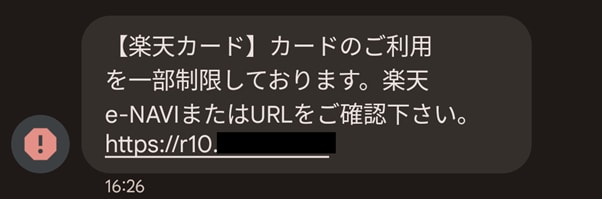
▲大手サービスや公的機関を装ったスパムメールも。
信頼できないネットワークやWi-Fiには接続しない
外出先ではWi-Fiやネットワークからもウイルスに感染するケースも多いです。特に外出先でもスマホのWi-Fi設定の「自動接続」をオンにしている方は注意が必要です。
自動接続をオンにしていると、Wi-Fi接続の手間が省けるというメリットがありますが、悪意のあるネットワークに知らぬ間に接続し、ウイルスに感染する危険性もあります。不要なWi-Fiに接続しないために、Wi-Fiの自動接続をあらかじめオフにしておくのも方法のひとつです。
最新のiOSとアプリを使用する
iOSやアプリが最新でない場合には、最新版にアップデートしておきましょう。古いバージョンのままではデータの虚弱性を悪用され、ウイルスに感染するリスクが高まります。
スマホを常に最新の状態で維持することもウイルス対策としては非常に有効な手段です。
セキュリティソフトをインストールする
2015年9月には、AppStoreに公開されているアプリにもウイルスが混入している事例も報告されています(XcodeGhost [OSX.Codgost])。公式ストアからのインストールでも完全にウイルス感染を防ぐことは難しいといえます。
近年のウイルスは感染が非常にわかりづらく、気付かぬうちに個人情報やログインIDなどが盗み取られていることも多いです。スマホのウイルス感染を避けるためには、定期的なウイルスチェックを行えるセキュリティソフトの導入が、対策として有効です。
スマホにもウイルス感染の危険性がある!定期的なウイルススキャンを
この記事では、スマホのウイルス感染が疑わしいときに、確認すべき症状と対処法について解説しました。
「ウイルスに感染されました」とポップアップ表示されても、スマホがウイルス感染しているとは言い切れません。感染したかもしれないと不安を感じた時に落ち着いて対処することもスマホをウイルスの感染から守る上で非常に重要です。
スマホアプリのダウンロードや不正なネットワークの利用によって、気付かぬうちにウイルスに感染するリスクは誰もがあります。定期的にウイルススキャンを行い日頃から安全を確認できるように、セキュリティソフトの利用もぜひ検討してみてください。
ノートン360セールス
ノートン360は世界シェアNo,1のセキュリティソフトです。世界中のセキュリティデータと数十年にわたる経験は、世界中で日々増え続けるマルウェア対策として有効です。
実に1分間に数千もの脅威をブロックしております。
またノートン360は「ノートン プロテクション プロミス」というサービスを付与しており、ノートンの専門家がお使いのデバイスからマルウェア・ウイルスを駆除できなかった場合は、対象となるライセンスの現行の期間に対して実際に支払った金額について、全額返金が可能です。それほど、お使いのデバイスからマルウェア・ウイルスを保護する能力に自信と誇りを持っております。

ノートン 360の無料体験版をお試しいただけます
30日間無料体験版では包括的なウイルス対策、デバイスセキュリティ機能、オンラインプライバシー機能が利用いただけます。
▼参考資料
疑わしいセキュリティ警告の見破り方と騙されないための対策|ノートン公式
https://jp.norton.com/blog/emerging-threats/security-alert
ランサムウェア被害防止対策|警察庁Webサイト
https://www.npa.go.jp/bureau/cyber/countermeasures/ransom.html
他人事ではないiPhoneウイルス – 無料で出来る対策6つ|ノートン公式
編集者注記: 私たちの記事は、教育的な情報を提供します。 私たちの提供物は、私たちが書いているすべての種類の犯罪、詐欺、または脅威をカバーまたは保護するとは限りません. 私たちの目標は、サイバーセーフティに関する意識を高めることです。 登録またはセットアップ中に完全な条件を確認してください。 個人情報の盗難やサイバー犯罪をすべて防ぐことは誰にもできないことと、LifeLock がすべての企業のすべての取引を監視しているわけではないことを忘れないでください。 Norton および LifeLock ブランドは、Gen Digital Inc. の一部です。





その他の情報
ノートンのソーシャルアカウントをフォローして、最新ニュースやお得な情報をゲットしよう。